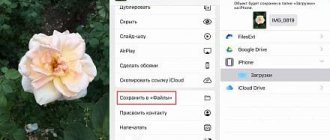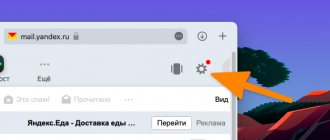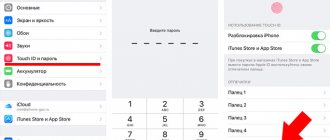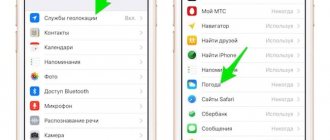Face ID — это название Apple для биометрического сканера личности на последних устройствах iPhone. С его помощью вы можете разблокировать свой iPhone и защищенные приложения. Кроме того, вы можете аутентифицировать транзакции Apple Pay, App Store и iTunes. Но вы должны сначала настроить его!
- Какие устройства поддерживают Face ID?
- Как вы устанавливаете Face ID?
- Как отключить «Требовать внимания для идентификации лица»?
- Как включить функцию «Требовать внимания для идентификации лица»?
- Как вы сбрасываете Face ID?
Как вы устанавливаете Face ID?
Настройка ID лица аналогична настройке Touch ID, только проще. iOS предложит вам настроить Face ID как часть первоначальной настройки iPhone. Но вы также можете установить Face ID — и сбросить его — в любое время.
- запуск настройки с вашего домашнего экрана.
- Нажмите ID лица Passcode.
- Введите ваш Passcode.
- Нажмите Установить идентификатор лица.
- Нажмите Начать.
- Поместите свой лицо внутри круга
- Двигай головой медленно, по кругу.
- Нажмите Продолжить.
- Двигай головой медленно, во втором круге.
- Нажмите Готово.
Теперь вы можете начать использовать Face ID на вашем новом iPhone!
Прочтите: Как исправить идентификатор лица не работает на iPhone XS
Какие «яблочные» устройства поддерживают эту функцию
Компания Apple первой установила в айфонах «Face ID» – сканер объемно-пространственной формы лица человека. Это разработка специалистов компании Apple заменила дактилоскопический сканер «Touch ID» на айфонах серии iPhone XS в 2022 году. Теперь этим сканером оснащены:
- iPhone XS/XS Max;
- XR;
- 11;
- 11Pro/11Pro Max;
- 12/12 Mini;
- 12Pro/12 Pro Max;
- iPad Pro 2018;
- iPad Pro 2020;
Этот сенсор позволяет владельцам яблочных устройств их разблокировать и совершать покупки:
- iTunes Store;
- App Store;
- iBooks Store;
- выбирать карты для оплаты в Apple Pay.
Компания Apple гарантирует, что зашифрованная биометрическая информация не может быть отправлена, куда бы то ни было с устройства. Она хранится внутри процессора и не является изображением. Это скорее математическая модель лица владельца айфона или айпада. Причем эта программа запоминает изменения в лице владельца с помощью нейронных сетей.
Как отключить «Требовать внимания для идентификации лица»?
По умолчанию ваш iPhone с поддержкой Face ID потребует от вас взглянуть на него, прежде чем он будет аутентифицирован. Если вы хотите иметь возможность разблокировать, не глядя прямо на экран вашего iPhone, по причинам доступности или удобства, вы можете отключить его. Это не так безопасно, но если вы хотите разблокировать, когда ваш iPhone находится на столе или вы держите его в стороне, вы можете.
Примечание. Система распознавания лиц по-прежнему должна видеть ваше глаза, нос, а также рот для того, чтобы аутентифицировать вас. Таким образом, даже при отсутствии внимания, есть предел его поля зрения.
- запуск настройки с вашего домашнего экрана.
- Нажмите ID лица Passcode.
- Введите ваш Passcode.
- тумблер Требовать внимания для идентификации лица выключить
- Нажмите Хорошо на предупреждение безопасности.
Разблокировать iPhone с помощью маски
В связи с пандемией COVID-19 Apple представила небольшое улучшение распознавания Face ID, которое может определять, когда вы носите маску, и заставлять цифровую клавиатуру прыгать быстрее, чтобы разблокировать ее с помощью кода. Однако не добавлена возможность определять лицо с помощью маски. Причина в основном кроется в потеря эффективности системы , так как в конечном итоге рот и нос являются основными элементами различения лиц.
Есть способ разблокировать iPhone, не снимая маску полностью, опустив только часть носа и сделав ее видимой для iPhone. Однако мы не можем рекомендовать делать это по состоянию здоровья, поскольку даже на несколько секунд вы подвергнетесь возможному риску заражения вирусами и бактериями, поэтому маска потеряет свою эффективность. Это особенно актуально в людных общественных местах, таких как общественный транспорт, поэтому убедитесь, что на расстоянии не менее 2 метров от других людей, если вы собираетесь это сделать.
Дополнительный официальный метод настроить лицо с маской заключается в следующем, хотя мы еще раз настаиваем на том, что система разблокировки потеряет безопасность, и шансы, что кто-то другой сможет разблокировать ваше устройство без разрешения, увеличиваются.
- Перейдите в настройки.
- Нажмите на Face ID.
- Введите код iPhone.
- Удалите все лица, нажав «Сбросить Face ID».
- Теперь нажмите «Настроить Face ID».
- Настройте свое нормальное лицо.
- Теперь нажмите «Настроить альтернативный внешний вид».
- Положите лицо на чистый лист бумаги, закрывающий четверть лица (внизу слева или справа).
Следует отметить, что Techlab была первой, кто обнаружил этот способ «перехитрить» Face ID с помощью маски.
Как включить функцию «Требовать внимания» для идентификации лица?
Если вы хотите снова включить режим внимания для iPhone с поддержкой Face ID и наслаждаться автоматически расширяющимися уведомлениями, автоматическими приглушениями и повышенной безопасностью, вот как.
- запуск настройки с вашего домашнего экрана.
- Нажмите ID лица Passcode.
- Введите ваш Passcode.
- тумблер Требовать внимания для идентификации лица вкл.
- тумблер Внимание осведомленные функции вкл.
Если вы используете WhatsApp для всех своих чатов, разумно держать его подальше от посторонних глаз. К счастью, теперь вы можете сделать это с помощью отпечатка пальца или лица.
Откройте приложение и нажмите настройки внизу экрана. Здесь выберите Аккаунт> Конфиденциальность и прокрутите вниз, чтобы найти Блокировка экрана, Нажмите на это, затем выберите Требуется Touch / Face ID, Вы также можете выбрать, как долго приложение должно ждать перед блокировкой.
Кстати, это всего лишь один из лучших трюков в WhatsApp.
Скачать: WhatsApp (бесплатно)
Как вы сбрасываете Face ID?
Если вы хотите поменять лицо человека, зарегистрированного на вашем iPhone, или по какой-либо причине просто хотите повторить настройку Face ID, вы можете это сделать!
Примечание: подтверждение не требуется — дорогая Apple, пожалуйста, добавьте диалог подтверждения! — поэтому, как только вы нажмете кнопку, ваш идентификатор лица исчезнет, и вам придется настроить его снова, чтобы вернуть его.
- запуск настройки с вашего домашнего экрана.
- Нажмите ID лица Passcode.
- Введите ваш Passcode.
- Нажмите Сбросить идентификатор лица.
Прочтите: Как создать новую учетную запись Nintendo на Switch |
к статье «Не работает Face ID на iPhone. Что делать?»
- Иван Видинеев:
11.05.2019 в 21:07Добрый день, не срабатывает фэйс айди, провёл все указанные процедуры, после сброса, говорит либо опустить телефон либо поднять его выше, но не определяет расположение лица, в чем может быть проблема? так же не работает фронтальная камера на формате портрета, просит увеличить расстояние от телефона
Войдите чтобы ответить
- service_apple:
11.05.2019 в 21:53
Иван здравствуйте! А айфон у Вас падал? Часто это может говорить о механическом повреждении вследствие падения или удара. Нам потребуется больше сведений, что бы найти причину проблемы. Можете принести на диагностику Ваш айфон к нам?
Войдите чтобы ответить
Иван Видинеев:
11.05.2019 в 21:55
было падение, но после этого все работало на протяжении двух недель без проблем, после того как попал под дождь это произошло. да конечно, когда можно принести телефон?
Войдите чтобы ответить
- Иван Видинеев:
11.05.2019 в 21:58
я правильно понимаю что вы находитесь в СПб?
Войдите чтобы ответить
service_apple:
13.05.2019 в 12:10
Да, мы находимся в Санкт-Петербурге. Работаем по будним дням с 11.00 до 20.00, по выходным — с 12.00 до 19.00. Принести телефон Вы можете в любое удобное для Вас время.
Войдите чтобы ответить
- Катерина Сидорова:
23.07.2019 в 19:33
Здравствуйте! В Айфон Х не работает фэйс айди после падения в бассейн, также было разбито заднее стекло ранее, стал самопроизвольно нажиматься экран, можно ли поменять этот телефон на новый?
Войдите чтобы ответить
- service_apple:
24.07.2019 в 20:43
Здравствуйте! Для того, чтобы оценить, можно ли произвести обмен Вашего устройства, необходимо произвести его осмотр на предмет серьёзности внутренних повреждений. Делается это в течение 1-2 дней, после чего сможем дать ответ о возможности обмена телефона на новый.
Приходите к нам в сервис на Восстания, приносите телефон — постараемся помочь Вам! Улица Восстания, дом 14 (вход с улицы).
Войдите чтобы ответить
- diana_1607:
03.08.2019 в 06:26
Здравствуйте!У меня та же проблема,что у Ивана,но фронтальная камера,работает без проблем! Падения не было!
Войдите чтобы ответить
- service_apple:
03.08.2019 в 19:56
Диана здравствуйте! За все время существования модели iPhone X, мы наблюдали различные причины отказа Face ID. Среди них были и гарантийные обращения. Чаще всего, это происходит из-за падения, попадания жидкости внутрь айфона, либо еще когда его придавили (например, сели на него), замены дисплейного модуля на некачественный. Сказать точно, или посоветовать без диагностики невозможно. Мы можем предложить следующее: 1. Провести диагностику. Выявить причину. Для этого нужно привезти айфон в наш сервис. 2. Если причина гарантийная и есть остатки гарантии, обменять по гарантии. 3. Если гарантия закончилась, попробовать отремонтировать 4. Другие варианты, но это можно будет сказать после диагностики
PS Все это я пишу с учетом того, что Вы прочитали данную статью полностью и выполнили рекомендации описанные в ней, и это не помогло.
С уважением, Всеволод.
Войдите чтобы ответить
- Studia-Zagara Delice:
17.10.2019 в 13:18
Добрый день! Перестал работать Face ID. Пишет функция недоступна, попытайтесь настроить позже. Какая причина?
Войдите чтобы ответить
- service_apple:
18.10.2019 в 02:11
Здравствуйте! Если нет следов запотевания на камерах, скорее всего отказал один из датчиков отвечающих за Face ID , я бы не рекомендовал это пытаться отремонтировать силами сервисного центра. Можете сдать в официальный СЦ Apple. После проведения диагностики они выдадут решение на проведение ремонта или замену аппарата. Однако, за два года у нас набралась неутешительная статистика, сами по себе сенсоры Face ID не отказывали, клиенты просто не знали что внутрь айфона попала вода/конденсат. В официальных сервисных центрах отказывали в обмене аппарата на новый по гарантии из-за этого, и предлагали коммерческий обмен за 45000руб. На мой взгляд, самым лучшим решением будет привезти на диагностику Ваш аппарат в наш сервисный центр, подождать 15ть минут, и дальше мы предложим варианты, которые приведут к успешному решению проблемы.
Войдите чтобы ответить
777serega777:
18.11.2019 в 22:18
Здравствуйте. Тоже пишет что функция недоступна, попробуйте позже, но есть след на верхней задней камере, такое чувство, что запотела. Но задняя камера работает. Что сделать в данной ситуации? Привезти к Вам нет возможности…Было бы здорово если бы посоветовали, что предпринять в данной ситуации. Спасибо.
Войдите чтобы ответить
service_apple:
18.11.2019 в 23:51
Здравствуйте! Что можно предложить в данной ситуации? Разобрать аккуратно, почистить все датчики Face ID, вычистить стекло с обратной стороны от запотевания и надеяться, что после сборки все заработает. По нашей практике, иногда помогает. Но чаще всего, нужно обращаться за обменом айфона на новый, либо за заменой модуля по программе коммерческой замены дисплея. Лучше найти хороший сервисный центр в Вашем регионе и что бы они занимались данной проблемой.
Войдите чтобы ответить
777serega777:
19.11.2019 в 14:18
Спасибо за совет, попробую…
- service_apple:
20.11.2019 в 02:27
Пожалуйста! Останутся вопросы — пишите. И , пожалуйста, напишите как будет продвигаться у Вас ремонт.
- Аня Целоусова:
13.12.2019 в 00:09
Здравствуйте, обновился айфон Xr до 13.3 перестал работать фейс айди, что делать?
Войдите чтобы ответить
- service_apple:
16.12.2019 в 12:25
Здравствуйте! Для начала стоит попробовать ещё раз переустановить iOS, установив его вчистую без сохранения данных (предварительно стоит сделать резервную копию информации и важных файлов, если это требуется). Если после переустановки iOS проблема сохраняется, есть вероятность аппаратной неисправности датчиков Face ID. В таких случаях стоит рассматривать вариант замены устройства, либо получения обслуживания по гарантии (если устройство подлежит гарантийному обслуживанию в нашей стране).
Войдите чтобы ответить
LastPass (и другие менеджеры паролей)
Так как ваш мастер-пароль LastPass обеспечивает безопасность всех остальных паролей, вы, надеюсь, сделали его достаточно надежным. Вместо того, чтобы вводить этот длинный пароль каждый раз, когда вы хотите его ввести в другом месте, гораздо удобнее защитить его с помощью Touch ID.
Войдите в LastPass, затем нажмите настройки Вкладка в правом нижнем углу экрана. Выбрать Безопасностьи вы увидите слайдер Используйте Touch ID, Включите это. Ниже вы найдете другие варианты безопасности. Особенно, Параметры блокировки позволяет выбрать, сколько времени потребуется после выхода из приложения, прежде чем оно снова запросит аутентификацию.
В следующий раз, когда вы откроете LastPass, вы можете просто отсканировать палец или лицо, чтобы войти в систему. Приложение также позволяет вам ввести свой мастер-пароль, если вы предпочитаете.
Не используете LastPass? Эта функция также доступна в других менеджерах паролей, таких как 1Password и Dashlane.
Скачать: LastPass (бесплатно, доступна подписка)
Dropbox
Хотя Dropbox упрощает синхронизацию файлов на ваших устройствах, у вас, вероятно, есть контент, доступ к которому не нужен никому. К счастью, Dropbox легко защитить.
Откройте приложение и перейдите к учетная запись вкладка из нижней панели. Здесь нажмите настройки значок в левом верхнем углу. Выберите для Включить пароль и создайте новый четырехзначный пароль для Dropbox. Как только это будет сделано, включите Используйте Touch ID слайдер.
Теперь вам нужно отсканировать ваш отпечаток пальца или ввести код доступа, чтобы попасть в Dropbox.
Скачать: Dropbox (бесплатно, доступна подписка)
Амазонка
Приложение Amazon позволяет войти в систему после ее настройки, но потребует подтверждения пароля при попытке доступа к конфиденциальным областям вашей учетной записи. Если хотите, вместо этого вы можете использовать Touch / Face ID.
Однако вы найдете его в другом месте, чем в указанных выше приложениях. Визит настройки и прокрутите вниз до Амазонка в вашем списке приложений. На странице настроек включите Использовать биометрическую аутентификацию слайдер.
Скачать: Amazon (бесплатно)
Authy
Как мы надеемся, к настоящему моменту двухфакторная аутентификация является жизненно важным способом защиты ваших учетных записей. Нам нравится приложение 2FA Authy, поскольку оно позволяет синхронизировать учетную запись на нескольких устройствах, но оно получает дополнительные баллы за поддержку Touch ID.
Откройте Authy и нажмите настройки на главном экране. выберите Безопасность в появившемся меню. Здесь вам нужно включить Защита приложений и выберите четырехзначный PIN-код, как в Dropbox.
Как только вы это сделали, просто включите Touch ID Защита ползунок, чтобы разрешить вход по отпечатку пальца. Если вы включите Защитите все приложениевам нужно будет сканировать каждый раз, когда вы открываете приложение.
Скачать: Authy (бесплатно)
Гид-доступ на Айфоне
Классная функция, о которой я узнал буквально сегодня. С ее помощью можно заблокировать участки экрана (или весь экран), когда iPhone или iPad находится в руках ребенка или того, кому не стоит знать лишнего. Еще фичу можно использовать во избежание срабатывания случайных жестов.
Гид-доступ позволяет заблокировать участки экрана на iPhone или iPad в приложениях
- Зайдите в Настройки и введите в поиске «Гид-доступ»;
- Включите функцию «Гид-доступ«;
- Ниже создайте код-пароль при использовании Гид-доступа». Работает также с Touch ID;
- Настройте время Автоблокировки экрана: функция сработает во время использования iPhone в режиме Гид-доступа;
- После этого зайдите в приложение и трижды нажмите кнопку «Домой» или кнопку включения на новых iPhone;
- Выделите области экрана, где не должны работать касания;
- Чтобы выключить режим или установить лимит времени, снова нажмите «Домой» или кнопку включения, введите код-пароль и нажмите «Конец».
Кажется, пришло время подписаться на наш Яндекс.Дзен, чтобы знать больше других!
Apple Notes
Большинство встроенных приложений Apple не обеспечивают защиту Touch ID / Face ID. Примечания является исключением; это позволяет вам заблокировать отдельные заметки для дополнительной безопасности.
Создайте новую заметку или откройте существующую. Чтобы заблокировать его, нажмите Поделиться Кнопка в правом верхнем углу страницы. На общем листе выберите Заметка Заметка, Затем вам нужно будет установить пароль (с дополнительной подсказкой). Убедитесь, что вы держите Используйте Touch ID ползунок, чтобы ваш отпечаток пальца разблокировал заметку.
А пока взгляните и на другие скрытые функции Apple Notes.
Скачать: Примечания (бесплатно)
Как отключить нижнюю шторку на айфоне?
1. Первым делом откройте Настройки -> Основные -> Универсальный доступ -> Увеличение контраста и отключите ползунок напротив пункта Понижение прозрачности. Это обязательный пункт.
Интересные материалы:
Можно ли подавать апелляцию на тестовую часть? Можно ли подавать с руки в настольном теннисе? Можно ли подготовиться к егэ по химии с нуля? Можно ли подкармливать рассаду крахмалом? Можно ли подхватить Зппп в бассейне? Можно ли поднять температуру Грифилем? Можно ли поднять уровень IQ? Можно ли подогревать грибной суп? Можно ли подогревать хлеб в микроволновке? Можно ли подорожником оплатить автобус?
Магазин приложений
Надоело вводить свой пароль Apple ID каждый раз, когда вы совершаете покупку в App Store? Вместо этого вы можете защитить свои загрузки с помощью отпечатка пальца. Это необходимо делать даже при загрузке бесплатных приложений, но для сканирования требуется всего лишь одна минута.
Чтобы убедиться, что это включено, посетите Настройки> Touch (лицо) ID и пароль, Подтвердите свой пароль, затем включите iTunes & App Store слайдер на следующем экране.
PayPal (и другие финансовые приложения)
Поскольку финансовая информация, очевидно, довольно чувствительна, вы захотите добавить уровень защиты, если у вас есть приложение PayPal на вашем телефоне.
Когда вы настраиваете приложение PayPal в первый раз, оно предложит вам включить Touch ID. Чтобы добавить это позже, войдите в систему и нажмите настройки передача в правом верхнем углу. Прокрутите вниз и откройте Логин и безопасность раздел и включить Touch ID, Вы также можете установить PIN-код здесь.
Многие банковские и другие финансовые приложения поддерживают Touch ID, такие как Chase Mobile и Discover Mobile. Однако охватить их все здесь не представляется возможным, поскольку поддержка сильно варьируется в зависимости от банка. Посмотрите на приложения вашего банка или компании-эмитента кредитной карты, чтобы узнать, предлагают ли они эту функцию.
Скачать: PayPal (бесплатно)